|
查看:
585
|
回复:
0
|
DFM分析项结果查看界面帮助
|


 GUO
GUO
【官方工作人员】
24
主题
193
回复 |
1#
电梯直达

主界面 分析检测的详细结果可以通过下图所示的界面窗口查看,按布局区域划分功能如下:
D区详解 相当于一个表格,我们按列来讲解
表格下面的几个按钮用于操作选中查看每个测量结果,顾名思义。 注意事项:有一些情况,分析项的结果会非常多,导致最终的结果数据量可能比Gerber文件还大,每个分析项一都是有共性的,超过一定数量就审核疲劳失去人工逐个查看的意义了,我们最终会选择保留最低等级的50个结果值。 |
|




 发表于2023-03-29 15:43:27
发表于2023-03-29 15:43:27
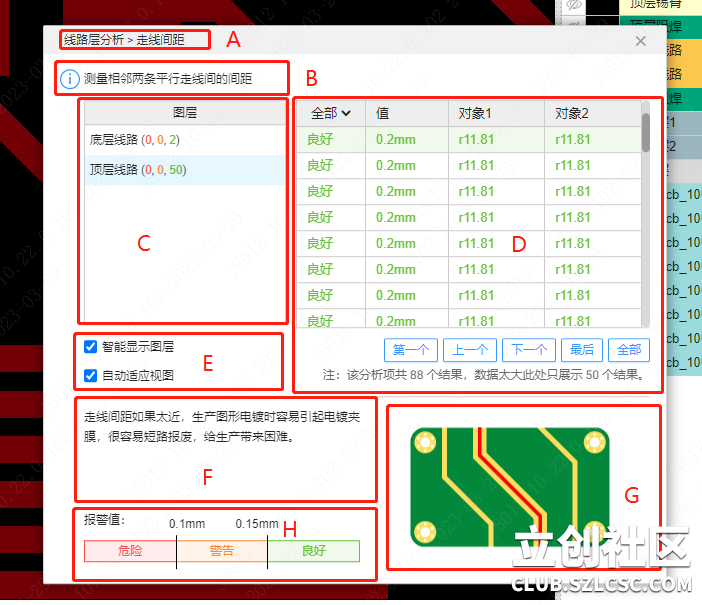
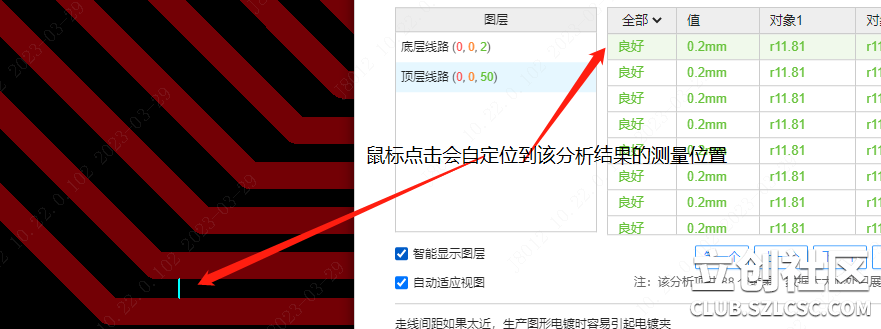

 收藏
收藏
